
TwinCAT 3 使用入门
TwinCAT 3与系统兼容性相关故障诊断
1. Win11出现Hyper-V报错(0x1024)的解决方法
确定 Hyper-V 虚拟机监控程序是否正在运行
若要确定 Hyper-V 虚拟机监控程序是否正在运行,请按照下列步骤操作:
1. 在搜索框中,键入 msinfo32.exe。
2. 选择“系统信息”。
3. 在详细信息窗口中,找到以下条目:
已检测到虚拟机监控程序。 不会显示 Hyper-V 所需的功能。
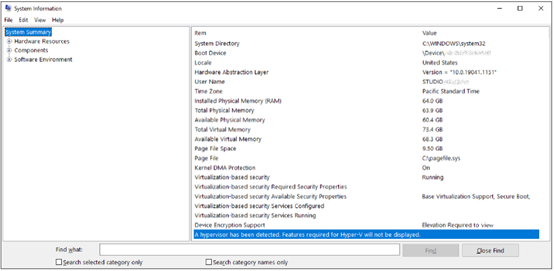
可能原因:
此行为是设计使然。许多虚拟化应用程序依赖于大多数新式处理器上可用的硬件虚拟化扩展。它包括Intel VT-x和AMD-V。一次只能有一个软件组件使用此硬件。无法在虚拟化应用程序之间共享硬件。若要使用其他虚拟化软件,必须禁用Hyper-V虚拟机监控程序、Device Guard和Credential Guard。
如果要禁用Hyper-V虚拟机监控程序,请按照后续两个部分中的步骤操作。
操作方法:
一、禁用Hyper-V
1.可以在控制面板或使用Windows PowerShell禁用Hyper-V虚拟机监控程序。
在控制面板中禁用Hyper-V
2.若要在控制面板中禁用Hyper-V,请执行以下步骤:
①在“控制面板”中,打开“程序和功能"”。
②选择"启用或关闭Windows 功能”。
③展开Hyper-V,展开 Hyper-v平台,然后清除"Hyper-V虚拟机监控程序"复选框。
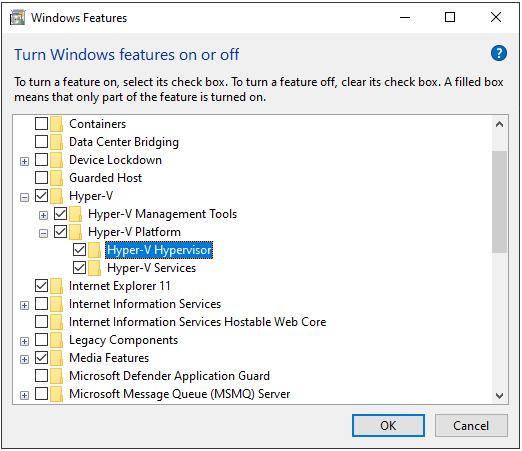

二、在Power Shell中禁用Hyper-V
要使用windows PowerShell禁用Hyper-v,请按照以下步骤操作:
1.打开提升权限的PowerShell窗口。
2.运行以下命令: Disable-WindowsOptionalFeature -Online -FeatureName Microsoft-Hyper-V


三、禁用Device Guard和Credential Guard
可以使用注册表项或组策略禁用Device Guard和Credential Guard。若要执行此操作,请参阅管理Windows Defender Credential Guard。
配置 Credential Guard - Windows Security | Microsoft Learn
键盘同时按下Win+R键,输入“gpedit.msc”,进入本地组策略编辑器,禁用“打开基于虚拟化的安全”,然后重启

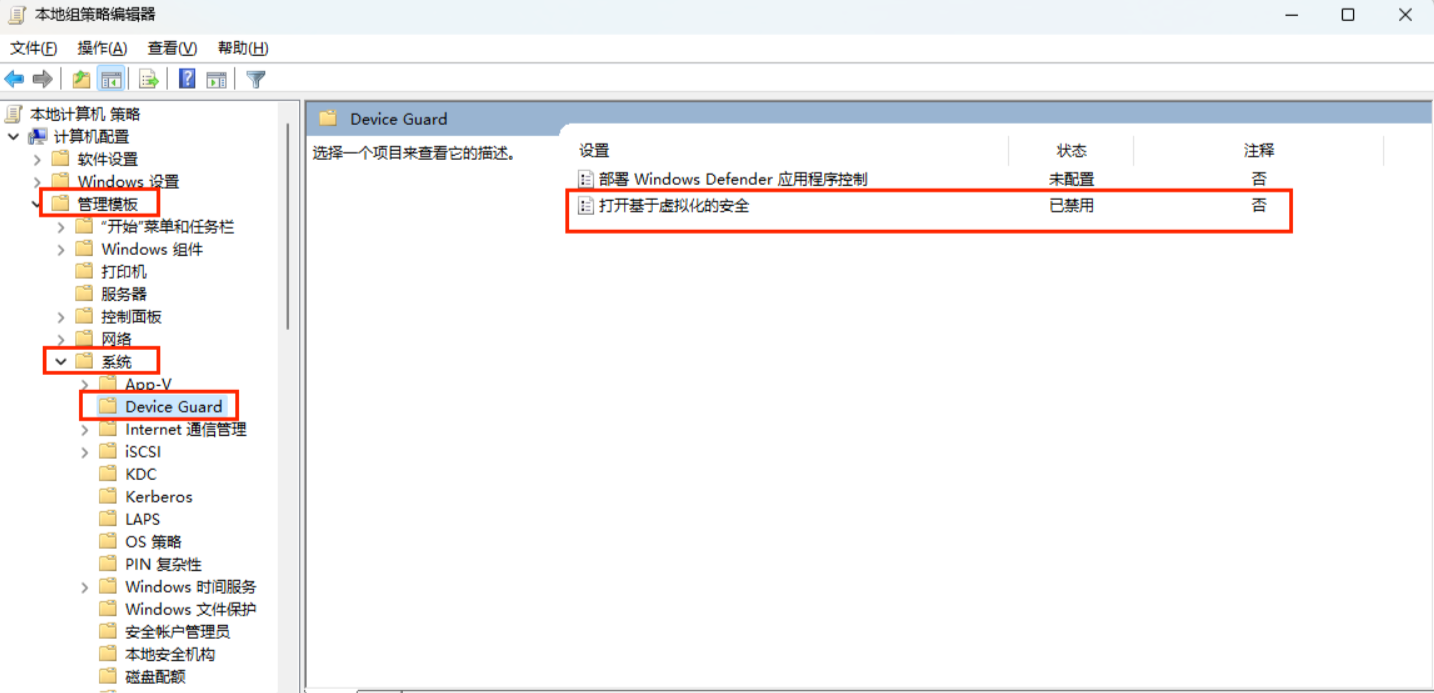

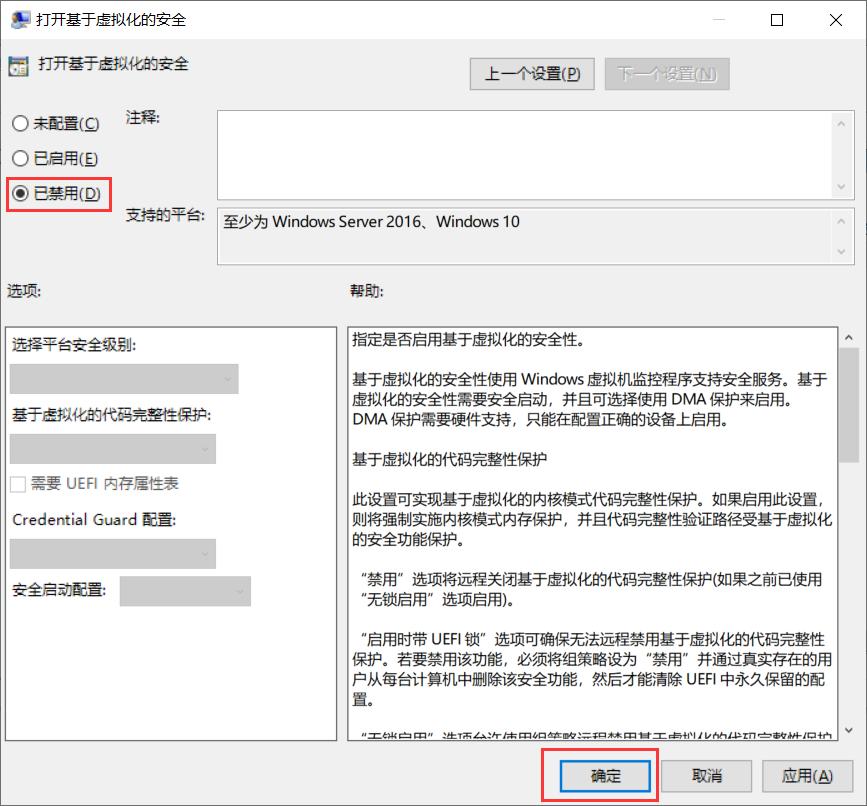
四、禁用基于虚拟化的安全性

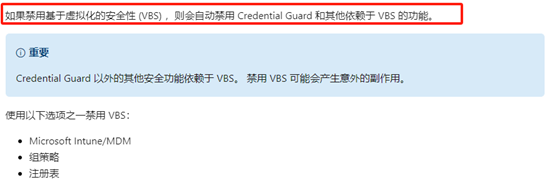
五、使用组策略禁用VBS

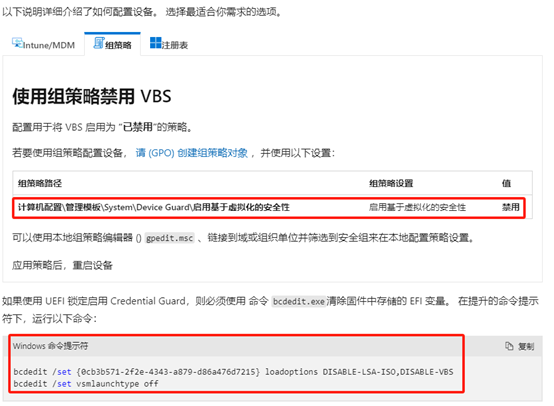
bcdedit /set {0cb3b571-2f2e-4343-a879-d86a476d7215} loadoptions DISABLE-LSA-ISO,DISABLE-VBS
bcdedit /set vsmlaunchtype off
TC3可以正常激活运行后,msinfo32.exe方式查询到的系统信息状态
六、在CMD管理员模式中,用命令行关闭Hyper-V
以管理员身份打开终端 运行命令 bcdedit /set hypervisorlaunchtype off 重启电脑 Hyper-V 服务就关闭了
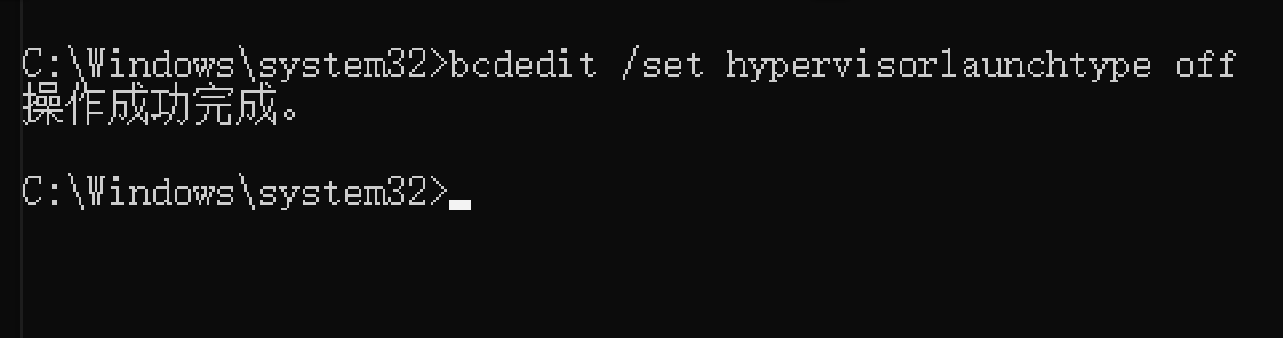
七、修改注册表禁用VBS
Win+R打开“运行框”,输入“regedit”,进入注册表,进入以下路径
HKEY_LOCAL_MACHINE\SYSTEM\CurrentControlSet\Control\DeviceGuard

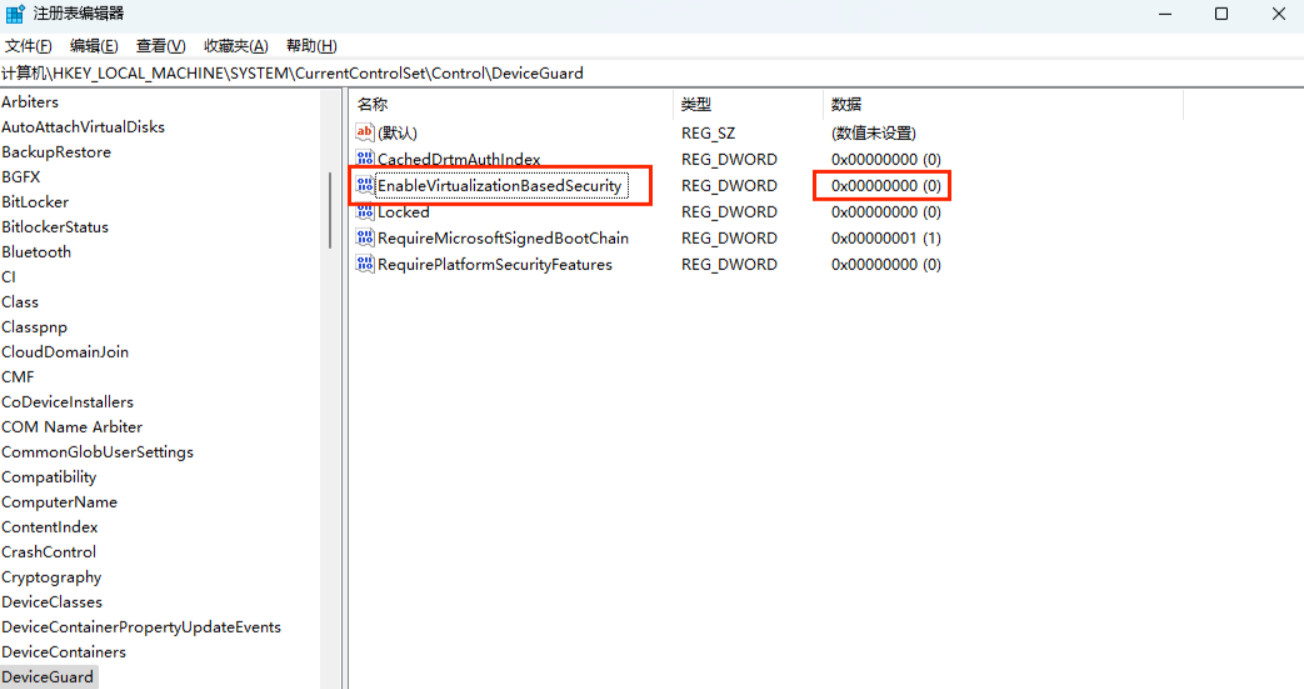
将EnableVirtualizationBasedSecurity的值,修改为0,没有的话创建DWORD32设置,然后重启
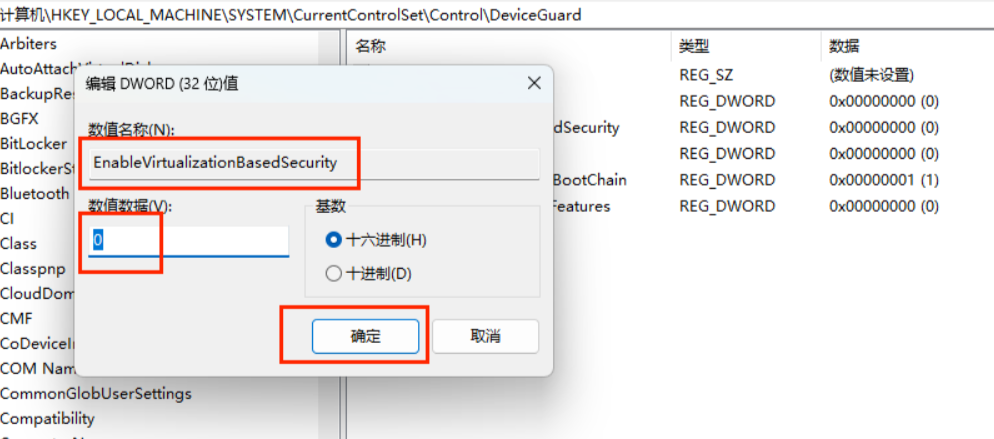
八、内核隔离设置
具体步骤可参考文档:隔离内核设置
同时需要关闭Windows系统的内存完整性设置:https://tr.beckhoff.com.cn/mod/book/view.php?id=3046&chapterid=11749
九、使用Power Shell将hyper-V服务启用再禁用
打开Windows PowerShell管理员窗口
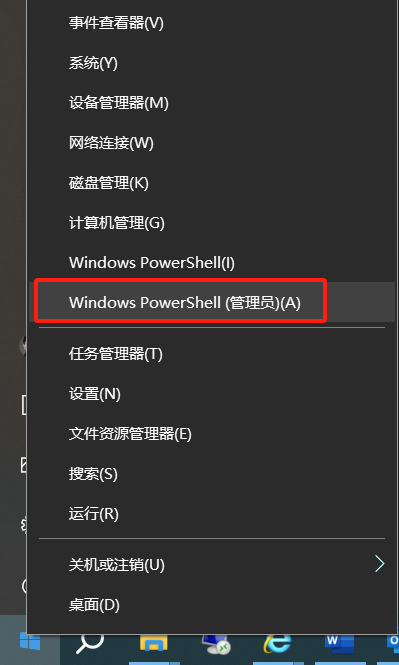
输入Enable-WindowsOptionalFeature -Online -FeatureName Microsoft-Hyper-V-All启用hyper-V
十、禁用后一段时间又出现这个问题,关闭BIOS中hyper-threading (intel core-i7)的功能。

十一、通过PowerShell脚本关闭。(使用此方法需确认公司IT策略是否允许)
- 下载脚本文件并解压缩。链接:https://www.microsoft.com/en-us/download/details.aspx?id=53337
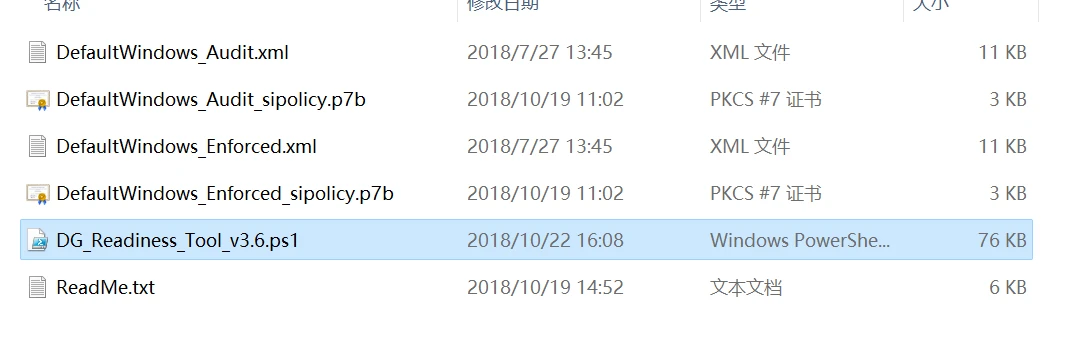
- 以管理员模式打开命令行——输入set-ExecutionPolicy RemoteSigned并回车——输入Y并回车

- 复制刚刚解压缩的脚本路径。(注意:要复制自己的路径,每个人的不一样)

- 在管理员模式的命令行中输入:cd C:\Users\Administrator\Desktop\dgreadiness_v3.6(命令行右键粘贴)并回车——输入dir并回车查看当前目录内容是否为脚本目录。
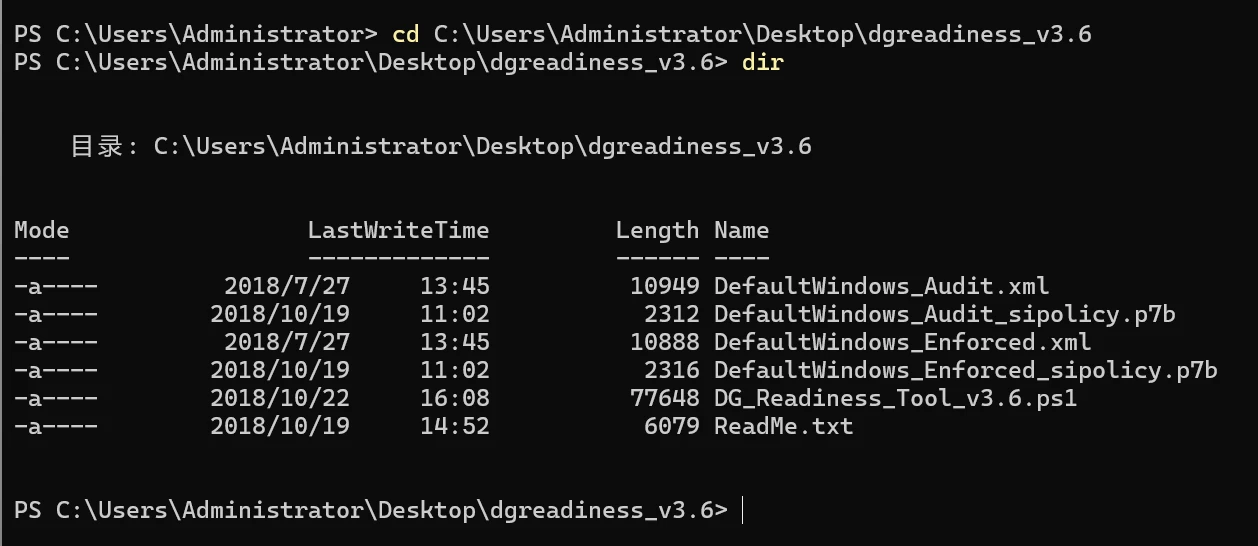
- 输入.\DG_Readiness_Tool_v3.6.ps1 -Disable(注意前面有个点)并回车——等待运行完成后重启电脑——按F3两次,关闭Credential Guard和Device Guard。
- 重启完成后查看选项状态为未启用。
若使用上述方法仍无法关闭Hyper-V,但想要本地激活下载程序的,可以参考这条解决方案:TwinCAT 3.1.4026使用Uermode Runtime本地激活运行项目程序